 |
имени Александра Григорьевича и Николая Григорьевича Столетовых»
|
|
|
|
Министерство образования и науки Российской Федерации
Федеральное государственное бюджетное образовательное учреждение
высшего образования
«Владимирский государственный университет
имени Александра Григорьевича и Николая Григорьевича Столетовых»
(ВлГУ)
«Колледж инновационных технологий и предпринимательства»
Кафедра «Физика и прикладная математика»
Отчет
по дисциплине «Учебная практика»
Выполнил:
Ст. гр. Пксп-114
Кузнецов А.П.
Принял:
Буланкин В.Б.
Владимир 2016 г.
| Утверждаю | |
| Зав. кафедрой________________ | |
| «____» _______________2016__г. |
З А Д А Н И Е
на _________________ учебную______________________________ практику
студенту__________________ Кузнецову Александру Павловичу__________________
(фамилия, имя, отчество)
________ II ___________ курса,
направления _______________________________________
группы _________ ПКсп-114 ________________
Предприятие_______ ВлГУ ___________________________________________________
Последовательность прохождение практики______ в специализированной _аудитории_кафедры__ФиПМ ____________________________________________
За время прохождения практики необходимо__________________________
1. Изучить вопросы, предусмотренные программой по всем разделам.
2. Изучить технологический процесс ___ формирования компетенций ПК1,ПК9 ___
и получения практических навыков работы с пакетом офисных программ (на примере MS Office-2013) с учётом государственных, отраслевых стандартов и нормативных документов в области текстовых документов и программного обеспечения.__ _______________________________________________
3. Изучить и исследовать World, Excel, Power Point, Visio
4. Выполнить ____ Практические задания согласно программы практики
5. Задание по стандартизации __ ГОСТ 2.105-95 ЕСКД, ГОСТ 19_701-90_ ЕСПД, gost_7_82-2001, Система стандартов по информации, библиотечному и издательскому делу______________________________________________
|
|
|
6. Задание по охране труда, технике безопасности и охране окружающей среды___________________________________________________________
Отчет по практике составить к ___ 14.06.2016 г. _________________________
Дата выдачи задания ___________ 16.05. 2016 г. _________________________
Задание выдал: _ ___________ Буланкин Валерий Борисович (В.Б. Буланкин)___ ____
(фамилия, и., о. руководителя практики от университета)
Задание получил:_____ Кузнецов Александр Павлович________________ ___________
(____________________)
(подпись студента, дата)
АННОТАЦИЯ
В отчете по практике собрана теоретическая и практическая информация о пакете приложений Microsoft Office, созданным корпорацией Microsoft для операционных систем: Microsoft Windows, Windows Phone, Android, OS X, IOS. В состав этого пакета входит программное обеспечение для работы с различными типами документов: текстами, электронными таблицами, базами данных и др.
В отчете собрано: 6 глав,11 параграфов,20 рисунков, 2 источника использованной литературы. Общее число страниц – 24
ABSTRACT
In the report on the practice collected theoretical and practical information about the application package Microsoft Office, developed by Microsoft for operating systems: Microsoft Windows, Windows Phone, Android, OS X, IOS. The structure of this package includes software for working with different types of documents: texts, spreadsheets, databases, etc.
The report contains: 6 chapters, 11 paragraphs, 20 drawings, 2 sources of additional literature. The total number of pages – 24
СОДЕРЖАНИЕ
Введение………………………………………………………………...…………6
1 Изучение текстового редактора Microsoft Office Word………………..……..8
1.1Набор, форматирование и редактирование текста….….……………....…. 8
1.2Работа со списками………………………………………….…………...…..10
1.3Создание таблиц в Word и вычисления в таблицах Word………..………11
1.4 Работа со встроенными редакторами Word………………………………12
1.5Создание шаблонов, макросов и панелей инструментов…………...……..13
2 Изучение редактора Microsoft Office Excel ……………………………….…14
2.1Создание электронной таблицы…………………..………..………...…….14
|
|
|
2.2Форматирование и реорганизация электронной таблицы, оформление рабочих листов………………………………………….….………………...….…15
2.3 Расчеты в электронных таблицах, связывание таблиц…………….……..16
2.4Работа со справочниками………………….……………………………...…17
2.5 Работа со списками данных…………………..………………………..…...18
2.6 Работа со сводными таблицами………………………………………….…19
3 Изучение графического редактора PowerPoint………………………………20
4 Visio….…………………………………………………………………………21
Заключение……………………………………………………………….………23
Список использованной литературы…………………………………..…...…..24
| Изм. |
| Лист |
| № докум. |
| Подпись |
| Дата |
| Лист |
| 4 |
| ВлГУ.КИТП.09.02.03.ПКсп-114.13.4.00 ПЗ |
| Разраб. |
| Кузнецов А.П. |
| Провер. |
| Буланкин В.Б. |
| Зав. Каф. |
| Отчет по учебной практике |
| Лит. |
| Листов |
| 24 |
| ПКсп-114 |
ВВЕДЕНИЕ
Целью производственной практики является закрепление и углубление знаний и умений, полученных в ходе изучения общепрофессиональных и специальных дисциплин.
В задачи практики входит:
Изучение пакета приложений Microsoft Office;
Обучение самостоятельной работе;
Ознакомление с государственными стандартами при работе в пакете приложений Microsoft Office;
Полученные в результате прохождения практики знания и данные представлены в отчете.
Отчет по практике - это аналитическая (практическая) работа, которая выполняется студентами и является совокупностью полученных результатов самостоятельного исследования теоретических и практических навыков в период прохождения производственной на предприятии.
Основными источниками информации послужили: учебные пособия.
1 ИЗУЧЕНИЕ ТЕКСТОВОГО РЕДАКТОРА MICROSOFT OFFICE WORD
1.1 Набор, форматирование и редактирование текста
В своей первой лабораторной работе я научился набирать и редактировать текст, правильно форматировать его. На рисунке 1.1 и 1.2 можно увидеть, что сначала я набрал текст и затем его отредактировал.

Рисунок 1.1 – Набор текста

Рисунок 1.2 – Редактирование текста
Так же в этой работе я научился ставить закладки, заполнять колонтитулы и копировать текст, как это показано на рисунке 1.3.
|
|
|

Рисунок 1.3 – Копирование текста
Все эти команды я выполнял с помощью панели инструментов в Microsoft Word, которую можно увидеть на рисунке 1.4.

Рисунок 1.4 – Панель инструментов
1.2 Работа со списками
В этой работе мне нужно было освоить работу со списками и научиться форматировать списки.
Я научился набирать одноуровневые и многоуровневые списки с помощью специальных функций, которые указаны на рисунке 1.5.
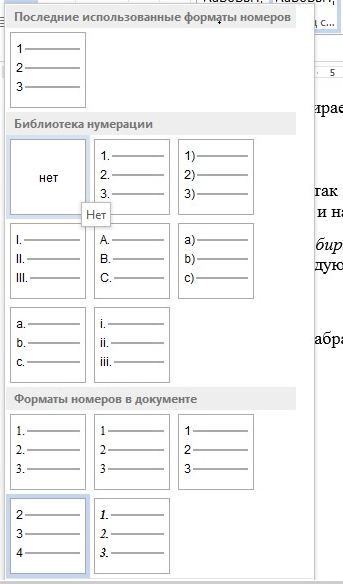


Рисунок 1.5 – Нумерация списка
Все эти функции я нашел в панели инструментов, ее можно посмотреть на рисунке 1.4.
1.3 Создание таблиц в Word и вычисления в таблицах Word
В своей следующей работе я объединил 3 и 4 лабораторные работы, так как они связаны с таблицами в Word. В этой работе я осваивал таблицы в Word: создание, рисование, форматирование, преобразование текста в таблицу и таблицы в текст, затем училась производить простейшие вычисления в таблицах Word.
С помощью таких команд на панели инструментов, как нарисовать таблицу, свойства таблицы, у меня получилась, которую можно посмотреть на рисунке 1.6.

Рисунок 1.6 - Таблица
После того, как у меня была создана таблица, я научился производить простейшие вычисления в таблице.
С помощью команды Таблица \Формула я вставил в определенную ячейку формулу, и у меня автоматически произошел расчет в этой ячейке, результаты показаны на рисунке 1.7.

Рисунок 1.7 – Таблица с расчетом
1.4 Работа со встроенными редакторами Word
Целью следующей лабораторной работы было освоить работу с встроенными картинками Word. Изучить понятие вставленных и внедренных картинок. Научиться форматировать картинки. Освоить работу с диаграммами. Научиться вставлять диаграммы по уже созданной таблице и не имея созданной таблицы. Научиться форматировать диаграммы.
С помощью иллюстрации на панели инструментов, которая показана на рисунке 1.8 я научился вставлять картинки и диаграммы.

Рисунок 1.8 - Иллюстрации
1.5Создание шаблонов, макросов и панелей инструментов
В своей последней работе в Microsoft Word я учился создавать свои шаблоны документов. Писать макрокоманды. Создавать новые панели инструментов и редактировать уже имеющиеся. Так на рисунке 1.9 показано, что у меня получилось создать макрос.
|
|
|

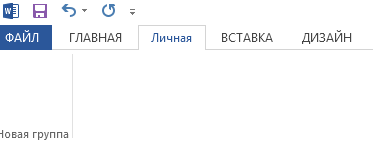
Рисунок 1.9 - Макрос
2 ИЗУЧЕНИЕ РЕДАКТОРА MICROSOFT OFFICE EXCEL
2.1 Создание электронной таблицы
В своей первой работе в Microsoft Excel я научился создавать и редактировать электронные таблицы.
Саму таблицу я создавал на рабочем поле, которое состоит из пронумерованных строк и столбцов под буквами, поэтому каждая ячейка имеет свое имя, на рисунке 2.1 можно это увидеть.

Рисунок 2.1 – Рабочее поле электронной таблицы
Все команды для создания и редактирования таблицы я брал из панели инструментов, указанная на рисунке 2.2.

Рисунок 2.2 – Панель инструментов
2.2 Форматирование и реорганизация электронной таблицы, оформление рабочих листов
В следующей своей работе я учился форматировать и оформлять рабочие листы в электронной таблице. Все эти действия я делал с помощью панели инструментов. Результат моей работы изображен на рисунке 2.3.

Рисунок 2.3 – "Сводный отчет по отделениям"
2.3 Расчеты в электронных таблицах, связывание таблиц
В данной работе я научился делать расчеты в электронных таблицах, связывание таблиц.
Расчеты в таблице я делал с помощью формул, это очень удобно. Для этого просто необходимо нажать на любую ячейку и вписать туда ту формулу расчета, которая необходима для нее и это все автоматически уже считается. На рисунке 2.4 показан результат проделанной работы

Рисунок 2.4- Таблица с математическими функциями
2.4 Работа со справочниками
В этой своей работе я научился создавать справочник и расчетные таблицы, правильно с ними работать.
Результат можно увидеть на рисунке 2.5.

Рисунок 2.5 – Таблица расчёта амортизационных отчислений
2.5 Работа со списками данных
В этой работе я редактировал списки данных из таблицы предыдущей работы. Я отсортировывал справочник, ознакомился с командой автофильтры. В итоге у меня получилась таблица, ее можно увидеть на рисунке 2.6.

Рисунок 2.6 – Расчет амортизационных отчислений на 30.09.1995
2.6 Работа со сводными таблицами
В последней работе Excel я создавал и работал в сводной таблице. Создал я ее на основе таблицы предыдущей лабораторной работе с помощью таких команд, как «Вставка» и выбрал пункт меню «Сводная таблица», затем я определился что именно хочу получить и какие данные проанализировать, результат указан на рисунке 2.7.
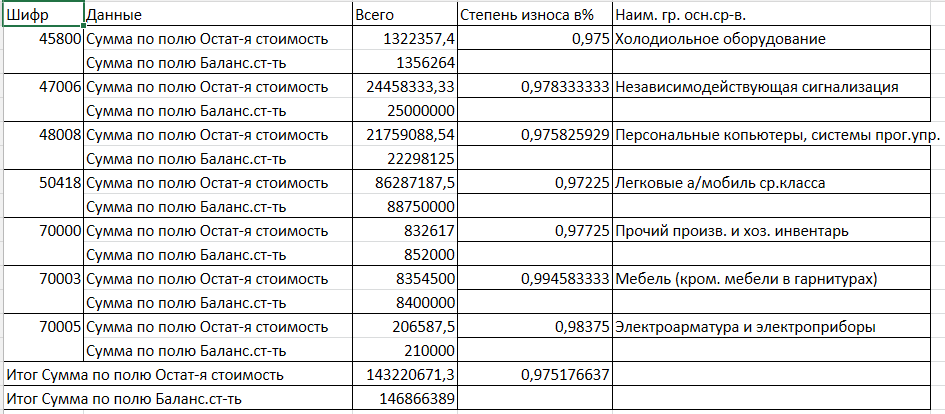
Рисунок 2.7 – Сводная таблица
3 ИУЧЕНИЕ ГРАФИЧЕСКОГО РЕДАКТОРА POWERPOINT
|
|
|
Microsoft PowerPoint - это программное обеспечение, предназначенное для создания эффектных и динамичных презентаций. Для утилиты свойственна широкая функциональность, относительно управления графикой, стилями и текстом.
Благодаря этому, разработка слайдов осуществляется практически на профессиональном уровне. Совместная работа программы с SharePoint Workspace и SharePoint Server обеспечивает быстрый обмен информацией.
Пользовательский интерфейс и графические возможности PowerPoint способствуют быстрому выполнению задачи. Система защищает презентации посредством применения прав доступа, обеспечивая, вместе с этим, простое начало процедуры рецензирования
В своей лабораторной работе я познакомился с Microsoft PowerPoint. С помощью этой программы я создал презентацию, в которой рассказал о том, как я познакомился с программами Word и Excel и наглядно показал, как и что там делал
В этой программе также можно вставлять картинки, текст, таблицы, видео и аудио файлы с помощью панели инструментов, рисунок 3.1.

Рисунок 3.1 – Панель инструментов
4 ИЗУЧЕНИЕ РЕДАКТОРА MICROSOFT VISIO
Компания Microsoft располагает продуктом, который является офисным приложением, но в комплекте с MS Office не распространяется. Вместе этим, популярность его довольно высока, речь идет об Visio – утилите деловой графики.
Сферы использования данного приложения чрезвычайно разнообразны. Среди них стоит отметить: управление бизнес-процессами, сетями, проектами, бизнес-анализ данных, построение сетей различного назначения и планировок. На первый взгляд может показаться, что подобная универсальность только вредит продукту, ведь каждая из названных задач может выполняться мощными, специализированными системами, которые позволяют реализовывать аналогичные функции. На самом деле Microsoft Visio – простое и удобное средство для предварительного анализа информации и разработки набросков будущих проектов.
 В своей последней работе я познакомился с этим офисным приложением. Для меня это оказалось не трудное и удобное приложение для создания каких-либо схем и набросков проектов. В этой программе можно выбрать, что именно мы хотим создать, пример на рисунке 4.1.
В своей последней работе я познакомился с этим офисным приложением. Для меня это оказалось не трудное и удобное приложение для создания каких-либо схем и набросков проектов. В этой программе можно выбрать, что именно мы хотим создать, пример на рисунке 4.1.
Рисунок 4.1 – Категории проектов
Эта программа включает в себя уже все необходимые фигуры и наборы элементов, указано на рисунке 4.2.

Рисунок 4.2 - Фигуры
С помощью этого я с легкостью создал план здания, указан на рисунке 4.3.

Рисунок 4.3 – План дома
ЗАКЛЮЧЕНИЕ
В результате моей практики, я ознакомился пакетом с приложений Microsoft Office. Такие как: Microsoft Word, Microsoft Excel, Microsoft PowerPoint и Microsoft Visio. Также я ознакомился с государственными стандартами при работе в пакете приложений Microsoft Office.
СПИСОК ИСПОЛЬЗОВАННОЙ ЛИТЕРАТУРЫ
1. «ЛАБОРАТОРНЫЙ ПРАКТИКУМ В MS WORD 2003, Великий Устюг 2012г.»
2. «MS VISIO 2010: Основы работы, Хабаровск, Издательство ТОГУ, 2014г»
|
|
|


